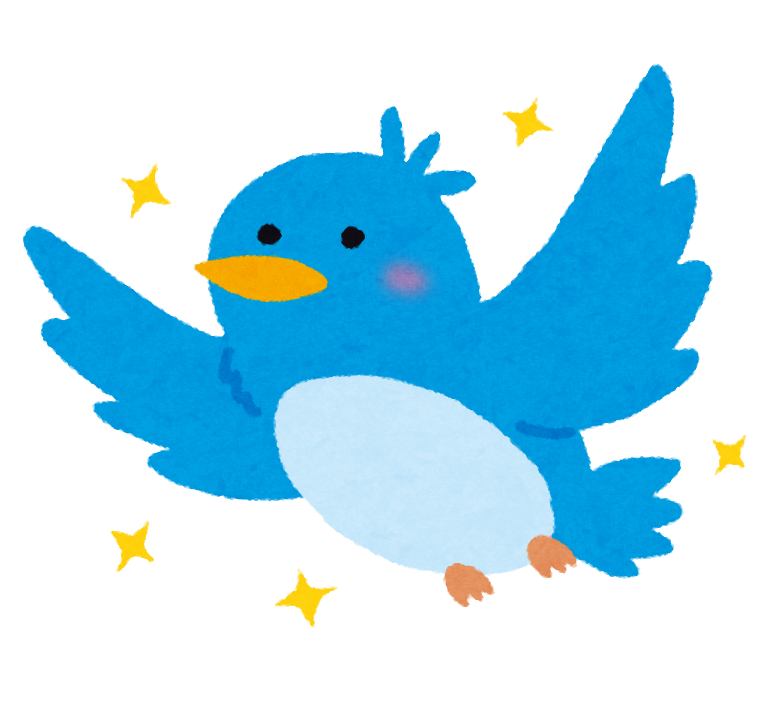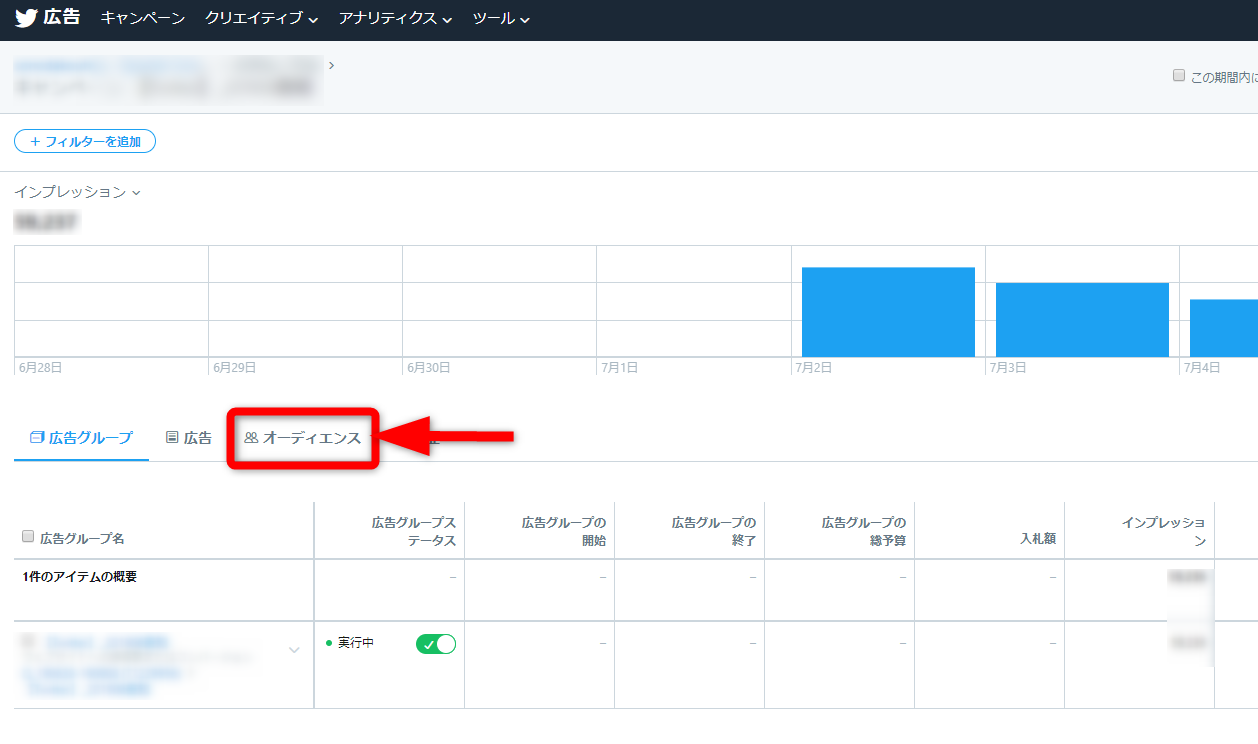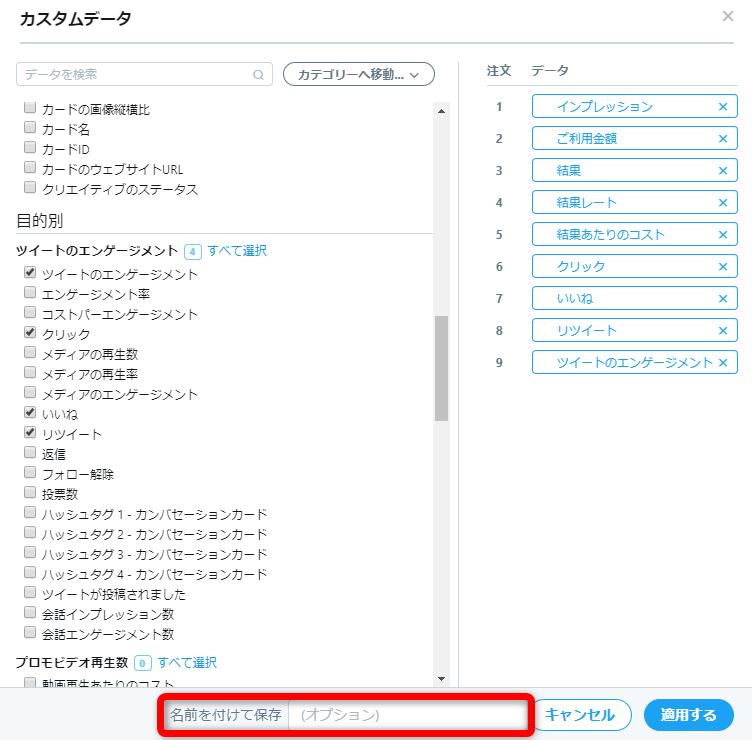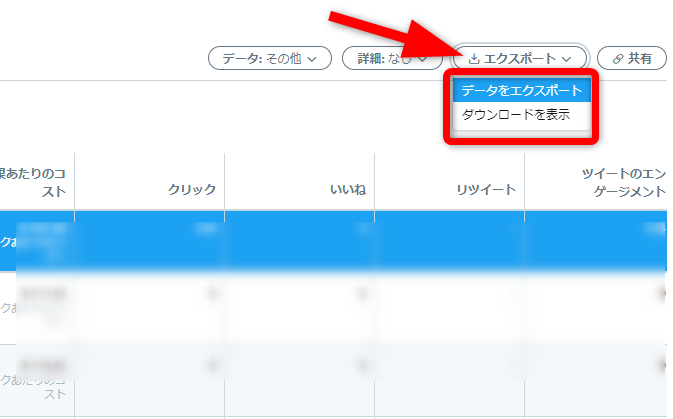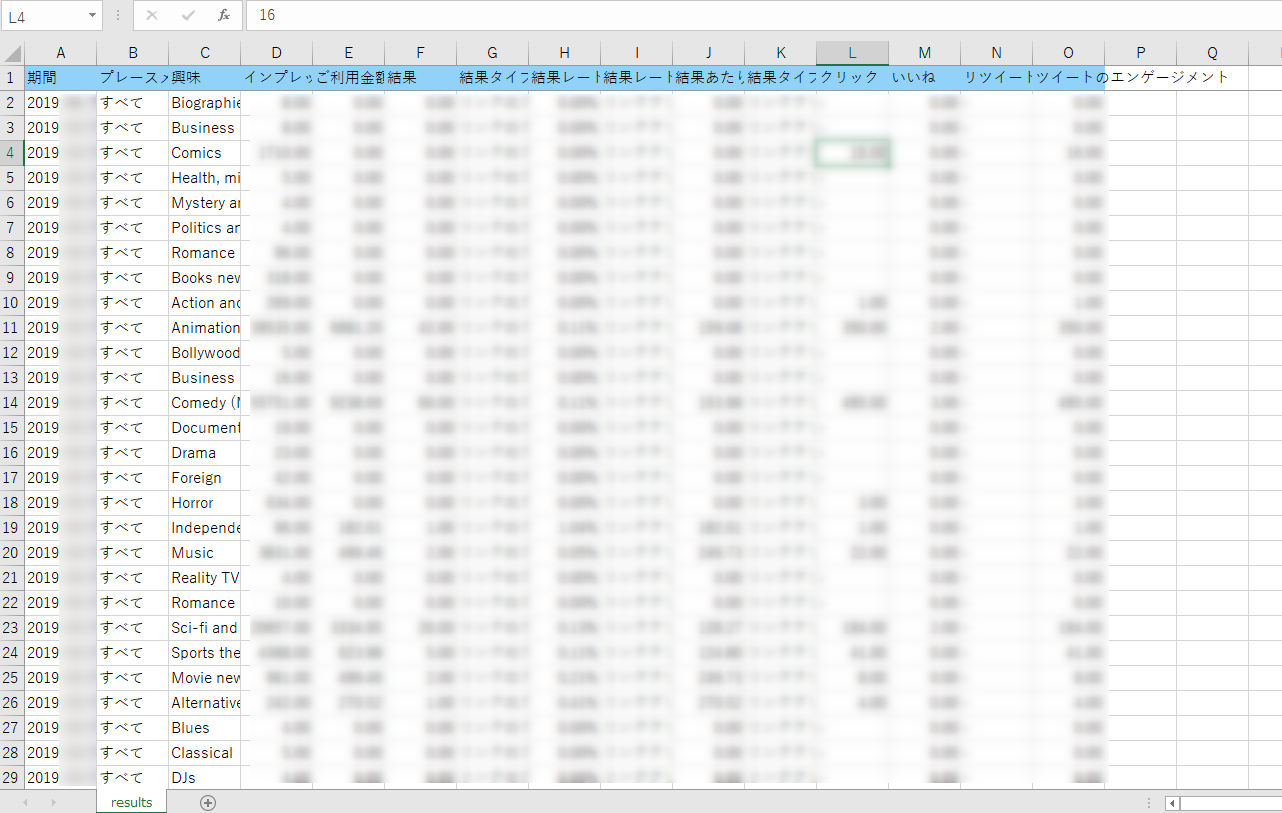こんにちは。最近SONYのオープンイヤーステレオヘッドセットを購入し、快適な音楽ライフを送っています。耳をふさがないタイプのため、周囲の音を拾いつつ音楽を聞くことが出来るシロモノで、コレで電車を乗り過ごすこともほぼ無くなりました。オススメです(^^)b。
さて、ご存知の方も多いかと思いますが、2019年7月24日にYahoo!プロモーション広告 広告管理ツールでのTwitter広告出稿機能提供が完全に終了しますね。それに伴い、Twitterセルフサーブ広告に配信を移行された方も多いのではないでしょうか?
今回は、そんなTwitterセルフサーブ広告におけるオーディエンスごとのパフォーマンスデータの確認方法についてご案内いたします。
Yahoo!プロモーション広告からTwitterセルフサーブ広告への移行について、詳しくはこちらをご覧ください。
https://business.twitter.com/ja/a/YJ_advertiser_onboarding.html
オーディエンスごとのパフォーマンスを確認する
Twitter広告のオーディエンスごとのパフォーマンスは、管理画面中央の「オーディエンス」タブから確認することが出来ます。
デフォルトで表示される項目
広告グループで何もターゲティングしていない状態でも、以下のデータは確認することが出来ます。
- 地域
- 性別
- 言語
- プラットフォーム
- 年齢
- 興味関心
ターゲティング設定している場合に表示される項目
また、ターゲティングしている場合にのみ以下の項目は確認することが出来ます。
- キーワード
- ユーザー名
- 会話
- TV番組
- イベント
- オーディエンス
「興味関心」など一部の項目は、ターゲティング設定したカテゴリだけでなく、YDNのレポートのように設定していない各カテゴリのデータも確認することが出来ます。これにより、予想していなかった新たな見込みユーザー層追加などの施策の参考にすることも出来ます。
指標のカスタマイズ・エクスポートの方法
表示する指標のカスタマイズ
インプレッション数やご利用料金など、見たい指標を自分でカスタマイズすることも可能です。KPIに合わせて見たい指標を選択しましょう。Google広告のように、自分がよく見る指標を選択してセットとして保存することも可能です。こちらはエクスポートする際にもそのまま反映されるため、日々のレポート業務などには非常に役立ちます。いつもカスタムするのが面倒な方は是非設定しましょう。
エクスポート
上述の通り、管理画面で見ているデータがそのままExcelファイルとしてエクスポートされます。Twitterは確認できる指標が非常に多いため、やはり決まった指標を名前をつけて保存しておくことをオススメします。
エクスポートしたExcelファイルは下図のような見た目で、Google広告やYahoo!プロモーション広告等のパフォーマンスレポートより少し見やすくなっています。
注意事項
かなり細かく確認できるオーディエンスデータですが、何点か注意するポイントがあります。
集計方法
オーディエンスの集計方法がユニークではないため、キャンペーン・広告グループの合計値と各カテゴリの合計値が合致しません。このことについて公式ヘルプでは以下のように解説されています。
キャンペーンを年齢、言語、地域、性別ターゲティング別に表示すると、一番上の行に表示されるキャンペーンレベルのインプレッション数、エンゲージメント数、費用の合計は、以下に示す各行の数字を合計したものよりも通常少なくなります。これは、あるキャンペーンを表示した1件のアカウントのカテゴリーが複数にまたがっている場合、そのアカウントのエンゲージメントとインプレッションが両方のカテゴリーにカウントされるためです。
カテゴリ名が英語で表示される
興味関心などの一部のカテゴリは、広告グループのターゲティング設定画面と異なり全て英語名で表示されます。これが非常に厄介で、せっかくターゲティング設定したカテゴリも、どれがどれだか一瞬わからなくなります。わかりやすい英語名ならマシですが、ニッチなものになるとどれが該当しているのか本当に分かり辛いです。
私は一度エクスポートしてから、英語のカテゴリ名をGoogle翻訳を利用して、日本語に一括変換するなどで対処しています。また、使用ブラウザがGoogle Chromeの場合は右クリックメニューから「日本語に翻訳」を選択すれば、管理画面のまま日本語に変換可能です。今後、デフォルトで日本語名に対応してくれることを切に願います。(人∀・)タノム
まとめ
いかがでしたでしょうか。こうしたパフォーマンスデータの確認方法は、媒体によって操作方法がかなり異なるため、慣れないうちは迷子になりがちですよね。媒体の特性を把握して使いこなせるようになれば、作業スピードが一気に向上します。慣れないうちはとにかく管理画面を触って、Twitterマスターの道を極めていきましょう。